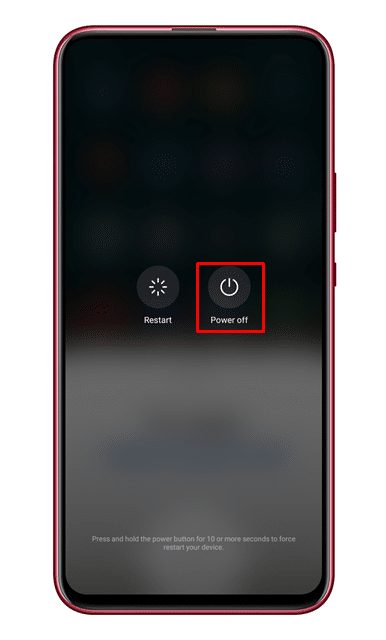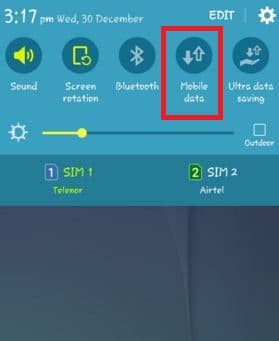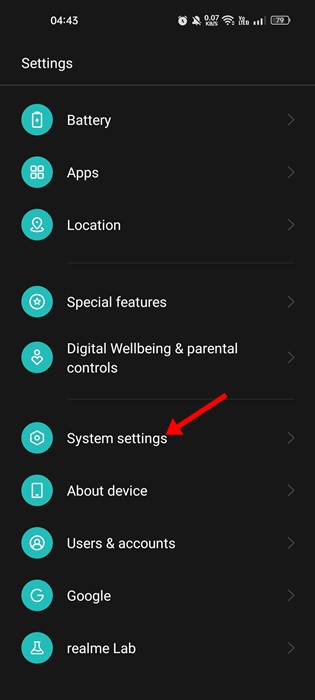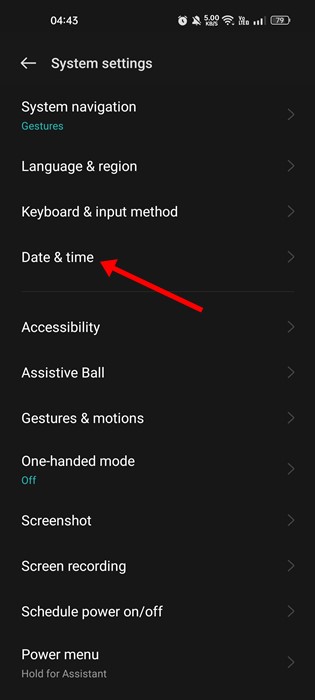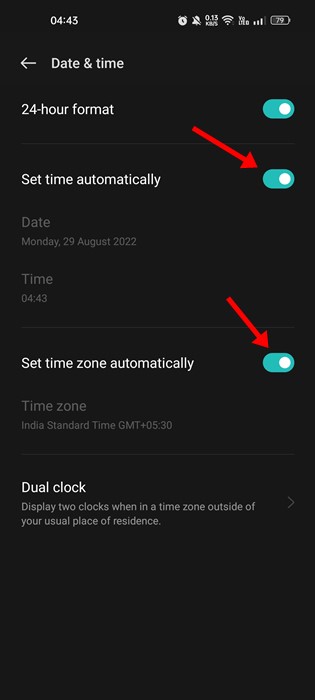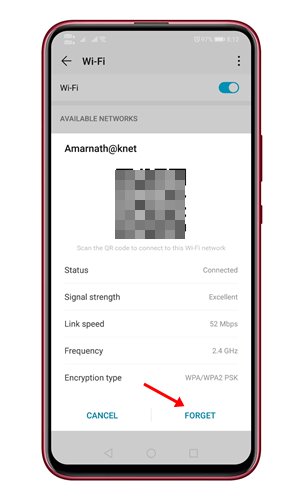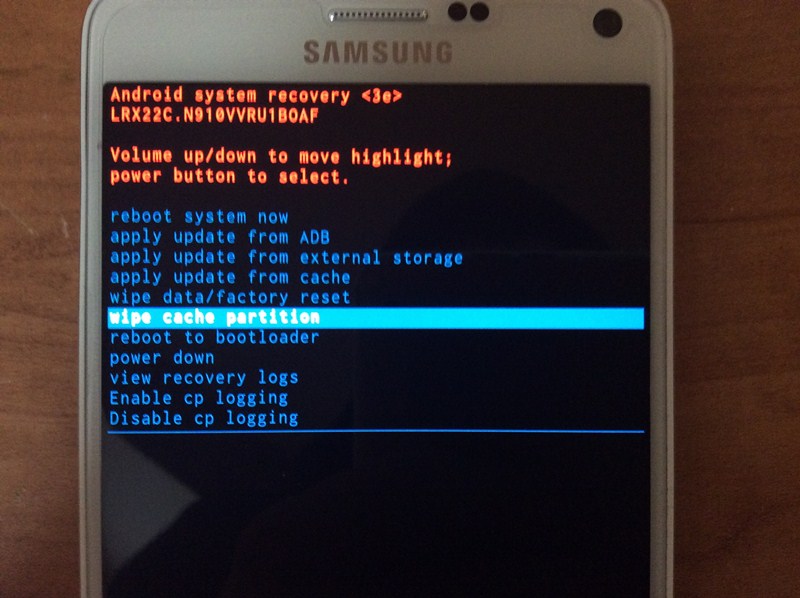Le WiFi est une excellente fonctionnalité de connectivité pour diffuser Internet entre les appareils. Au cours des dernières années, le WiFi est resté la meilleure option pour partager Internet entre les appareils.
Cependant, le WiFi est un appareil connecté à Internet et il est sujet à des problèmes de connectivité. Les problèmes de WiFi empêchent souvent les utilisateurs de se connecter à Internet.
De nombreux utilisateurs d’Android nous ont récemment envoyé un message et posé des questions sur Hotspot (Android) connecté, mais il n’y a pas de problème d’accès à Internet.
Hotspot connecté mais pas d’internet pourrait être la chose la plus frustrante de la vie. Certains utilisateurs ont signalé avoir reçu un ‘Accès Internet limité ou inexistant‘ lors de la connexion au point d’accès mobile.
Meilleures façons de réparer le point d’accès mobile connecté mais pas d’Internet sur Android
Donc, si vous avez également rencontré le même problème, il est temps d’explorer les méthodes pour résoudre le problème. Dans cet article, nous partagerons quelques bonnes pratiques pour vous aider à réparer Mobile Hotspot connecté mais sans Internet sur Android.
1. Redémarrez les deux appareils
Un simple redémarrage peut résoudre la plupart des problèmes, y compris le Mobile Hotspot connecté mais pas d’Internet. Dans cette méthode, vous devez redémarrer les deux appareils – celui qui partage Internet et celui qui se connecte au Hotspot.
Une fois redémarré, établissez la connexion et vous n’obtiendrez plus l’erreur. Vérifiez également si l’appareil Internet fonctionne sur l’appareil de partage. Si cela ne fonctionne pas, vous devez contacter l’opérateur télécom.
2. Désactivez / activez les données mobiles
Par défaut, Android donne la priorité au WiFi sur les données mobiles. Donc, si les autres appareils sont connectés au réseau WiFi, supprimez-les.
Une fois retiré, effectuez la connexion. Si cela ne vous aide pas, alors désactiver/activer les données mobiles, puis activer le point d’accès mobile. Cela finira par résoudre le problème.
3. Vérifiez la connexion maximale autorisée (périphérique)
Si vous êtes connecté au Hotspot mobile mais que vous ne pouvez pas accéder à Internet, vous devez cocher l’option de connexion maximale autorisée. Par défaut, Android permet de connecter huit appareils. Ainsi, si vous êtes le 9e à vous connecter au Mobile Hotspot, vous ne pourrez pas utiliser Internet.
Vérifiez donc le nombre maximal d’appareils autorisés sur l’appareil de partage. Pour vérifier la connexion maximale, dirigez-vous vers le ‘Sans fil et réseaux’ > Partage de connexion et point d’accès portable > Point d’accès Wi-Fi portable > Configurer le point d’accès > Nombre maximal de connexions autorisées.
4. Vérifiez les paramètres d’heure et de date
Des paramètres d’heure et de date incorrects entraînent généralement de nombreux problèmes liés à Internet. De nombreux utilisateurs ont prétendu résoudre le problème de la connexion au point d’accès, mais pas d’Internet, simplement en corrigeant les paramètres de date et d’heure de leur smartphone. Voici comment corriger les paramètres d’heure et de date sur Android.
1. Ouvrez l’application Paramètres sur votre smartphone Android.
2. Faites défiler vers le bas et appuyez sur le Système.
3. Dans les paramètres système, appuyez sur Date et heure.
4. Sur l’écran Date et heure, activez le Réglez l’heure automatiquement basculer.
C’est ça! Cela corrigera immédiatement la date et l’heure de votre smartphone. Une fois cela fait, redémarrez votre téléphone et reconnectez-vous au Hotspot.
5. Oubliez et reconnectez-vous au réseau WiFi
L’une des premières choses à faire pour résoudre le problème est d’oublier et de se reconnecter au réseau WiFi.
Oublier et se reconnecter au réseau WiFi fournira éventuellement une nouvelle adresse IP locale qui peut résoudre le problème. Pour oublier un réseau wifi sur Android, suivez les étapes partagées ci-dessous :
- Ouvrez le tiroir d’applications d’Android et sélectionnez Paramètres.
- Dans Paramètres, appuyez sur le Wifi option.
- Sélectionnez maintenant le réseau WiFi problématique et appuyez sur Oublier.
- Une fois cela fait, reconnectez-vous au réseau WiFi.
C’est ça! Cela devrait résoudre le point d’accès connecté mais pas de problème Internet sur Android.
6. Corrigez les paramètres APN
Les paramètres de nom de point d’accès non valides déclenchent également de tels problèmes. Avant d’établir la connexion, l’APN doit être mis en correspondance (Internet mobile et Internet mobile captif). Vérifiez donc les paramètres du nom du point d’accès de l’appareil dont vous souhaitez partager l’Internet.
Pour vérifier les paramètres APN, rendez-vous sur Paramètres > Connexions > APN. Vous devez vérifier les détails des deux APN ; ils doivent correspondre. Une fois cela fait, redémarrez l’appareil et activez le Hotspot.
7. Effacer le cache système
Ce type de problème se produit souvent en raison d’un cache système corrompu. Donc, si toutes les méthodes énumérées ci-dessus ne résolvent pas le problème, vous devez vider le cache système.
Cependant, vider le cache système peut être un processus compliqué. Vous devez suivre attentivement les étapes indiquées ci-dessous.
- Éteignez votre smartphone.
- Tenez maintenant le Alimentation + Volume bas clé simultanément
- Votre téléphone va redémarrer en quelques secondes.
- Cela vous mènera au mode de récupération.
- Vous devez utiliser le volume haut + volume bas bouton pour naviguer dans Effacer le cache option.
- Utilisez le bouton d’alimentation pour choisir l’option et vider le cache.
- Une fois terminé, sélectionnez le redémarrer option de la fenêtre de récupération.
Voici donc les cinq meilleures méthodes pour réparer Mobile Hotspot connecté mais sans problème Internet. J’espère que cet article vous a aidé! S’il vous plaît partagez-le avec vos amis aussi.